浏览器左下角显示“网页上有错误”的解决方法
- 格式:doc
- 大小:23.00 KB
- 文档页数:2
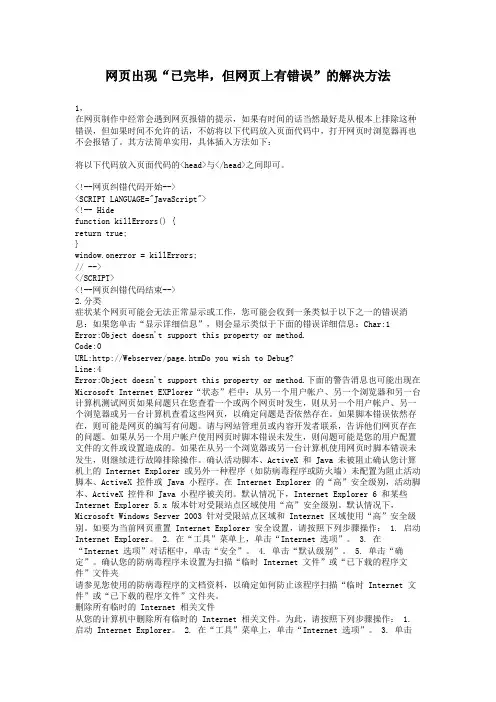
网页出现“已完毕,但网页上有错误”的解决方法1,在网页制作中经常会遇到网页报错的提示,如果有时间的话当然最好是从根本上排除这种错误,但如果时间不允许的话,不妨将以下代码放入页面代码中,打开网页时浏览器再也不会报错了。
其方法简单实用,具体插入方法如下:将以下代码放入页面代码的<head>与</head>之间即可。
<!--网页纠错代码开始--><SCRIPT LANGUAGE="JavaScript"><!-- Hidefunction killErrors() {return true;}window.onerror = killErrors;// --></SCRIPT><!--网页纠错代码结束-->2.分类症状某个网页可能会无法正常显示或工作,您可能会收到一条类似于以下之一的错误消息:如果您单击“显示详细信息”,则会显示类似于下面的错误详细信息:Char:1 Error:Object doesn't support this property or method.Code:0URL:http://Webserver/page.htmDo you wish to Debug?Line:4Error:Object doesn't support this property or method.下面的警告消息也可能出现在Microsoft Internet EXPlorer“状态”栏中:从另一个用户帐户、另一个浏览器和另一台计算机测试网页如果问题只在您查看一个或两个网页时发生,则从另一个用户帐户、另一个浏览器或另一台计算机查看这些网页,以确定问题是否依然存在。
如果脚本错误依然存在,则可能是网页的编写有问题。
请与网站管理员或内容开发者联系,告诉他们网页存在的问题。
如果从另一个用户帐户使用网页时脚本错误未发生,则问题可能是您的用户配置文件的文件或设置造成的。
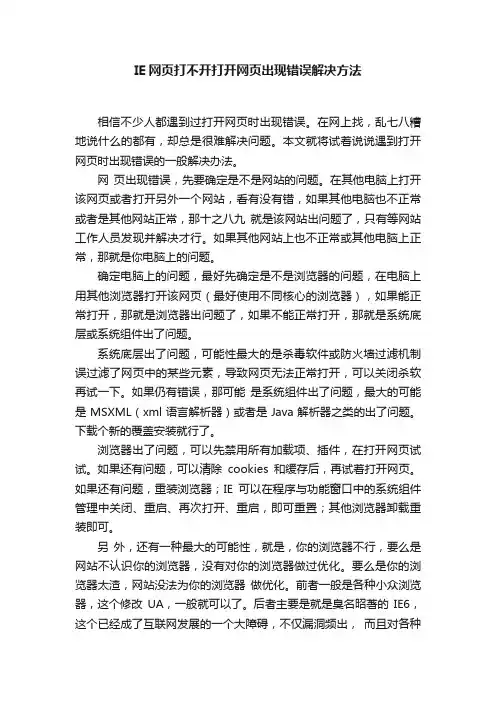
IE网页打不开打开网页出现错误解决方法相信不少人都遇到过打开网页时出现错误。
在网上找,乱七八糟地说什么的都有,却总是很难解决问题。
本文就将试着说说遇到打开网页时出现错误的一般解决办法。
网页出现错误,先要确定是不是网站的问题。
在其他电脑上打开该网页或者打开另外一个网站,看有没有错,如果其他电脑也不正常或者是其他网站正常,那十之八九就是该网站出问题了,只有等网站工作人员发现并解决才行。
如果其他网站上也不正常或其他电脑上正常,那就是你电脑上的问题。
确定电脑上的问题,最好先确定是不是浏览器的问题,在电脑上用其他浏览器打开该网页(最好使用不同核心的浏览器),如果能正常打开,那就是浏览器出问题了,如果不能正常打开,那就是系统底层或系统组件出了问题。
系统底层出了问题,可能性最大的是杀毒软件或防火墙过滤机制误过滤了网页中的某些元素,导致网页无法正常打开,可以关闭杀软再试一下。
如果仍有错误,那可能是系统组件出了问题,最大的可能是MSXML(xml语言解析器)或者是Java解析器之类的出了问题。
下载个新的覆盖安装就行了。
浏览器出了问题,可以先禁用所有加载项、插件,在打开网页试试。
如果还有问题,可以清除cookies和缓存后,再试着打开网页。
如果还有问题,重装浏览器;IE可以在程序与功能窗口中的系统组件管理中关闭、重启、再次打开、重启,即可重置;其他浏览器卸载重装即可。
另外,还有一种最大的可能性,就是,你的浏览器不行,要么是网站不认识你的浏览器,没有对你的浏览器做过优化。
要么是你的浏览器太渣,网站没法为你的浏览器做优化。
前者一般是各种小众浏览器,这个修改UA,一般就可以了。
后者主要是就是臭名昭著的IE6,这个已经成了互联网发展的一个大障碍,不仅漏洞频出,而且对各种新标准全部不支持,网站为这个做优化,必然严重降低浏览体验,所以很多的商业网站都已经不再对IE6做优化,这只能是换成IE8以上或使用谷歌、火狐、傲游3等浏览器。
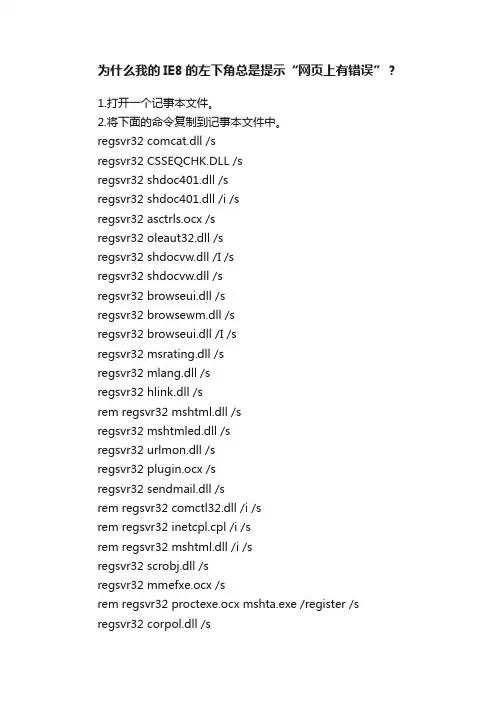
为什么我的IE8的左下角总是提示“网页上有错误”?1.打开一个记事本文件。
2.将下面的命令复制到记事本文件中。
regsvr32 comcat.dll /sregsvr32 CSSEQCHK.DLL /sregsvr32 shdoc401.dll /sregsvr32 shdoc401.dll /i /sregsvr32 asctrls.ocx /sregsvr32 oleaut32.dll /sregsvr32 shdocvw.dll /I /sregsvr32 shdocvw.dll /sregsvr32 browseui.dll /sregsvr32 browsewm.dll /sregsvr32 browseui.dll /I /sregsvr32 msrating.dll /sregsvr32 mlang.dll /sregsvr32 hlink.dll /srem regsvr32 mshtml.dll /sregsvr32 mshtmled.dll /sregsvr32 urlmon.dll /sregsvr32 plugin.ocx /sregsvr32 sendmail.dll /srem regsvr32 comctl32.dll /i /srem regsvr32 inetcpl.cpl /i /srem regsvr32 mshtml.dll /i /sregsvr32 scrobj.dll /sregsvr32 mmefxe.ocx /srem regsvr32 proctexe.ocx mshta.exe /register /s regsvr32 corpol.dll /sregsvr32 jscript.dll /s regsvr32 msxml.dll /s regsvr32 imgutil.dll /s regsvr32 thumbvw.dll /s regsvr32 cryptext.dll /s regsvr32 rsabase.dll /srem regsvr32 triedit.dll /s rem regsvr32 dhtmled.ocx /s regsvr32 inseng.dll /s regsvr32 iesetup.dll /i /s rem regsvr32 hmmapi.dll /s regsvr32 cryptdlg.dll /s regsvr32 actxprxy.dll /s regsvr32 dispex.dll /s regsvr32 occache.dll /s regsvr32 occache.dll /i /s regsvr32 iepeers.dll /srem regsvr32 wininet.dll /i /s regsvr32 urlmon.dll /i /s rem regsvr32 digest.dll /i /s regsvr32 cdfview.dll /s regsvr32 webcheck.dll /s regsvr32 mobsync.dll /s regsvr32 pngfilt.dll /s regsvr32 licmgr10.dll /s regsvr32 icmfilter.dll /s regsvr32 hhctrl.ocx /s regsvr32 inetcfg.dll /srem regsvr32 trialoc.dll /s regsvr32 tdc.ocx /sregsvr32 MSR2C.DLL /s regsvr32 msident.dll /s regsvr32 msieftp.dll /s regsvr32 xmsconf.ocx /s regsvr32 ils.dll /sregsvr32 msoeacct.dll /s rem regsvr32 wab32.dll /s rem regsvr32 wabimp.dll /s rem regsvr32 wabfind.dll /s rem regsvr32 oemiglib.dll /s rem regsvr32 directdb.dll /s regsvr32 inetcomm.dll /s rem regsvr32 msoe.dll /s rem regsvr32 oeimport.dll /s regsvr32 msdxm.ocx /s regsvr32 dxmasf.dll /srem regsvr32 laprxy.dll /s regsvr32 l3codecx.ax /s regsvr32 acelpdec.ax /s regsvr32 mpg4ds32.ax /s regsvr32 voxmsdec.ax /s regsvr32 danim.dll /s regsvr32 Daxctle.ocx /s regsvr32 lmrt.dll /sregsvr32 datime.dll /s regsvr32 dxtrans.dll /s regsvr32 dxtmsft.dll /srem regsvr32 vgx.dll /s regsvr32 WEBPOST.DLL /s regsvr32 WPWIZDLL.DLL /sregsvr32 POSTWPP.DLL /sregsvr32 CRSWPP.DLL /sregsvr32 FTPWPP.DLL /sregsvr32 FPWPP.DLL /srem regsvr32 FLUPL.OCX /sregsvr32 wshom.ocx /sregsvr32 wshext.dll /sregsvr32 vbscript.dll /sregsvr32 scrrun.dll mstinit.exe /setup /sregsvr32 msnsspc.dll /SspcCreateSspiReg /sregsvr32 msapsspc.dll /SspcCreateSspiReg /sregsvr32 licdll.dll /sregsvr32 regwizc.dll /sregsvr32 IEDKCS32.DLL /sregsvr32 MSTIME.DLL /sREM - Digital Signing and Cryptographic Provider dlls regsvr32 softpub.dll /sregsvr32 WINTRUST.DLL /sregsvr32 INITPKI.DLL /sregsvr32 DSSENH.DLL /sregsvr32 RSAENH.DLL /sregsvr32 Gpkcsp.dll /sregsvr32 Sccbase.dll /sregsvr32 Slbcsp.dll /sregsvr32 CRYPTDLG.DLL /sregsvr32 Mssip32.dll /sREM - Add Remove Programs registrationregsvr32 appwiz.cpl /sregsvr32 msi.dll /sregsvr32 "%ProgramFiles%\Common Files\System\Ole DB\Oledb32.dll" /sregsvr32 "%ProgramFiles%\Common Files\System\Ado\Msado15.dll" /sregsvr32 Ole32.dll /sregsvr32 Clbcatq.dll /sregsvr32 Shell32.dll /sregsvr32 Plugin.ocx /sregsvr32 Cscui.dll /sREM - Network Propertiesregsvr32 netshell.dll /sregsvr32 netcfgx.dll /sregsvr32 netman.dll /sREM - Helpcenter and related fileshelpctr -regserverregsvr32 hhctrl.ocx /sREM - AU Client and WU related filesREGSVR32 MSXML2.DLL /sREGSVR32 MSXML3.DLL /sREGSVR32 MSXML4.DLL /sRegsvr32 wuapi.dll /sRegsvr32 wuaueng.dll /sRegsvr32 wucltui.dll /sRegsvr32 wups.dll /sRegsvr32 wuweb.dll /sRegsvr32 iuengine.dll /s3.将记事本文件保存命名为IEreg.bat4.双击运行此bat文件,查看注册IE组件后问题是否解决。

Googlechrome浏览器打不开⽹页,显⽰ERR_Failed...等问题的解决⽅法新装好的win7系统,打开Google浏览器,显⽰⽹页可能暂时⽆法连接,或者它已永久性的移动到了新地址。
在⽹络搜索很多资料,发现解决⽅法如下,亲测成功。
原因,该服务依赖的TCP/IP 协议有问题。
解决办法: 1、开始——运⾏——regedit.exe,打开注册表编辑器,删除以下两个键:HKEY_LOCAL_MACHINE\System\CurrentControlSet\Services\Winsock(右键删除)HKEY_LOCAL_MACHINE\System\CurrentControlSet\Services\Winsock2(右键删除) 2、找到 C:\Windows\inf\nettcpip.inf⽂件,该⽂件为 tcp/ip协议⽂件 3、控制⾯板->⽹络和Internet->⽹络和共享中⼼->更改适配器设置->右键本地连接->属性 4、先选择TCP/IPv6->安装->协议->添加->从磁盘安装->然后在路径⾥浏览找到第2步中的⽂件路径找到nettcpip.inf,确定然后选择“TCP/IPv6”。
对于ipv4协议重复同样的操作,最后选择TCP/IPv4,即: TCP/IPv4->安装->协议->添加->从磁盘安装->然后在路径⾥浏览找到第2步中的⽂件路径,nettcpip.inf 然后选择“TCP/IPv4”。
对于chrome浏览器,除了上⾯的问题,还有以下相关问题,⼀⼀给出了解决⽅法,我没有遇到过以下的问题,遇到过的朋友可以测试解决⽅法:(1)⽆法访问此⽹站,连接已重置------错误代码:ERR_CONNECTION_RESET 这个错误可能是因为国内不能访问国外受限的⽹站导致的问题,可以参考下⾯经验"解决Chrome浏览器不能登录和更新问题"的步骤解决这个问题。
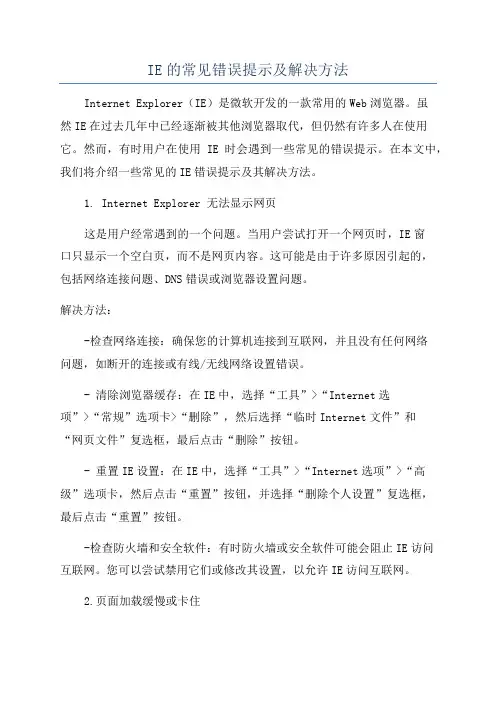
IE的常见错误提示及解决方法Internet Explorer(IE)是微软开发的一款常用的Web浏览器。
虽然IE在过去几年中已经逐渐被其他浏览器取代,但仍然有许多人在使用它。
然而,有时用户在使用IE时会遇到一些常见的错误提示。
在本文中,我们将介绍一些常见的IE错误提示及其解决方法。
1. Internet Explorer 无法显示网页这是用户经常遇到的一个问题。
当用户尝试打开一个网页时,IE窗口只显示一个空白页,而不是网页内容。
这可能是由于许多原因引起的,包括网络连接问题、DNS错误或浏览器设置问题。
解决方法:-检查网络连接:确保您的计算机连接到互联网,并且没有任何网络问题,如断开的连接或有线/无线网络设置错误。
- 清除浏览器缓存:在IE中,选择“工具”>“Internet选项”>“常规”选项卡>“删除”,然后选择“临时Internet文件”和“网页文件”复选框,最后点击“删除”按钮。
- 重置IE设置:在IE中,选择“工具”>“Internet选项”>“高级”选项卡,然后点击“重置”按钮,并选择“删除个人设置”复选框,最后点击“重置”按钮。
-检查防火墙和安全软件:有时防火墙或安全软件可能会阻止IE访问互联网。
您可以尝试禁用它们或修改其设置,以允许IE访问互联网。
2.页面加载缓慢或卡住当您打开一个网页时,IE可能会出现加载缓慢或卡住的问题。
这可能是由于多种原因,包括网页大小过大、网络连接不稳定或IE插件冲突。
解决方法:-减小网页大小:大型图像或视频等内容可能会导致网页加载缓慢。
您可以尝试减小网页大小,如降低图像质量或移除不必要的元素。
-检查网络连接:确保您的计算机连接到互联网,并且没有任何网络问题。
您可以尝试重新启动您的无线路由器或切换到有线网络连接。
-禁用或删除IE插件:有时IE插件可能会导致页面加载缓慢或IE崩溃。
您可以尝试禁用或删除不必要的插件,通过选择“工具”>“管理加载项”菜单,在“工具栏和扩展”选项卡中禁用插件。

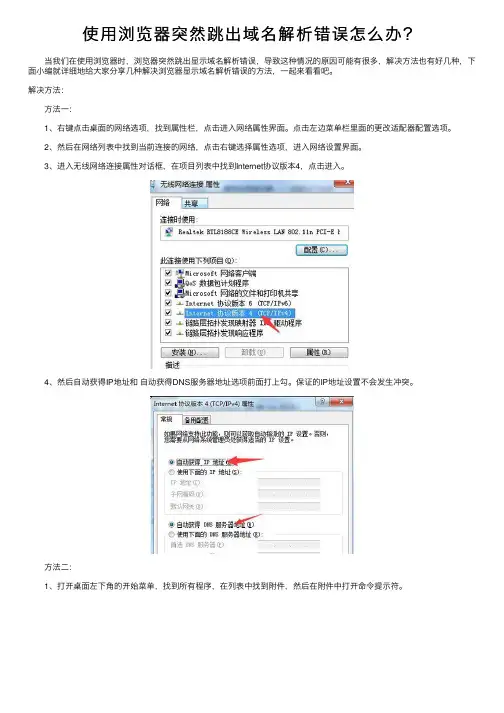
使⽤浏览器突然跳出域名解析错误怎么办?
当我们在使⽤浏览器时,浏览器突然跳出显⽰域名解析错误,导致这种情况的原因可能有很多,解决⽅法也有好⼏种,下⾯⼩编就详细地给⼤家分享⼏种解决浏览器显⽰域名解析错误的⽅法,⼀起来看看吧。
解决⽅法:
⽅法⼀:
1、右键点击桌⾯的⽹络选项,找到属性栏,点击进⼊⽹络属性界⾯。
点击左边菜单栏⾥⾯的更改适配器配置选项。
2、然后在⽹络列表中找到当前连接的⽹络,点击右键选择属性选项,进⼊⽹络设置界⾯。
3、进⼊⽆线⽹络连接属性对话框,在项⽬列表中找到Internet协议版本4,点击进⼊。
4、然后⾃动获得IP地址和⾃动获得DNS服务器地址选项前⾯打上勾。
保证的IP地址设置不会发⽣冲突。
⽅法⼆:
1、打开桌⾯左下⾓的开始菜单,找到所有程序,在列表中找到附件,然后在附件中打开命令提⽰符。
2、然后在命令符命令⾏输⼊ipconfig /flushdns命令。
刷新⼀下电脑的DNS地址,然后重启浏览器,打开⽹页已经解决。
⽅法三:
1、以360浏览器为例,打开桌⾯的浏览器,点击右上⽅的⼯具,在下拉菜单中找到清除上⽹痕迹点击打开。
2、进⼊清除痕迹界⾯选择要清楚的项⽐如最近的浏览项,已经cookies等清除完毕重启浏览器即可。
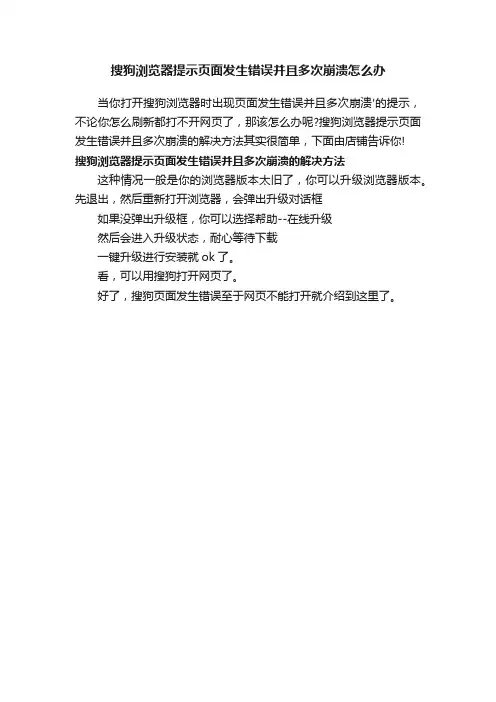
搜狗浏览器提示页面发生错误并且多次崩溃怎么办
当你打开搜狗浏览器时出现页面发生错误并且多次崩溃'的提示,不论你怎么刷新都打不开网页了,那该怎么办呢?搜狗浏览器提示页面发生错误并且多次崩溃的解决方法其实很简单,下面由店铺告诉你!
搜狗浏览器提示页面发生错误并且多次崩溃的解决方法
这种情况一般是你的浏览器版本太旧了,你可以升级浏览器版本。
先退出,然后重新打开浏览器,会弹出升级对话框
如果没弹出升级框,你可以选择帮助--在线升级
然后会进入升级状态,耐心等待下载
一键升级进行安装就ok了。
看,可以用搜狗打开网页了。
好了,搜狗页面发生错误至于网页不能打开就介绍到这里了。
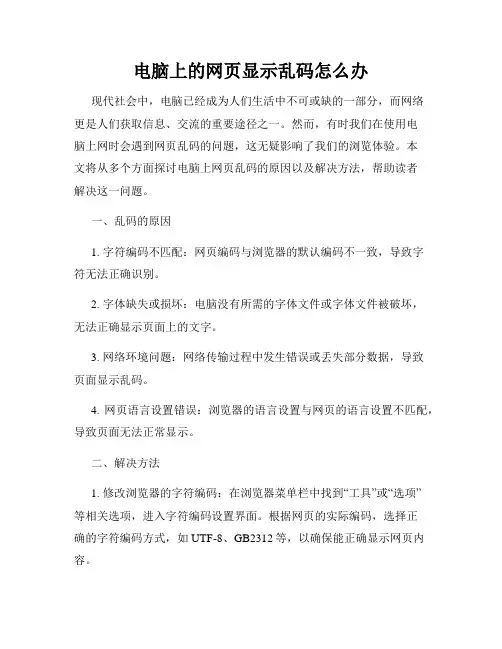
电脑上的网页显示乱码怎么办现代社会中,电脑已经成为人们生活中不可或缺的一部分,而网络更是人们获取信息、交流的重要途径之一。
然而,有时我们在使用电脑上网时会遇到网页乱码的问题,这无疑影响了我们的浏览体验。
本文将从多个方面探讨电脑上网页乱码的原因以及解决方法,帮助读者解决这一问题。
一、乱码的原因1. 字符编码不匹配:网页编码与浏览器的默认编码不一致,导致字符无法正确识别。
2. 字体缺失或损坏:电脑没有所需的字体文件或字体文件被破坏,无法正确显示页面上的文字。
3. 网络环境问题:网络传输过程中发生错误或丢失部分数据,导致页面显示乱码。
4. 网页语言设置错误:浏览器的语言设置与网页的语言设置不匹配,导致页面无法正常显示。
二、解决方法1. 修改浏览器的字符编码:在浏览器菜单栏中找到“工具”或“选项”等相关选项,进入字符编码设置界面。
根据网页的实际编码,选择正确的字符编码方式,如UTF-8、GB2312等,以确保能正确显示网页内容。
2. 安装所需字体文件:如果网页上的文字显示为框框或乱码,可能是电脑上缺少该网页所需的字体文件。
可以通过互联网下载或从其他电脑复制所需字体文件到电脑中,然后安装字体文件即可。
3. 清理浏览器缓存:网页乱码问题可能是由于浏览器缓存中的临时文件损坏所致。
我们可以在浏览器设置中找到“清除缓存”或类似选项,选择清除历史记录、缓存等相关内容,然后重新刷新网页查看是否解决了乱码问题。
4. 检查网络连接:不稳定的网络连接可能导致网页数据传输不完整,进而引发乱码问题。
可以尝试重新连接网络,或者联系网络服务供应商确认网络连接是否正常。
5. 更新浏览器版本:有时网页乱码问题可能是由于浏览器版本过旧导致的,可以尝试更新浏览器版本,以获取更好的页面兼容性和显示效果。
6. 调整语言设置:在浏览器设置中找到“语言”或类似选项,选择与网页语言相匹配的语言设置,以确保能正确显示页面内容。
综上所述,当电脑上的网页显示乱码时,我们可以通过修改浏览器字符编码、安装所需字体文件、清理浏览器缓存、检查网络连接、更新浏览器版本以及调整语言设置等方法来解决问题。
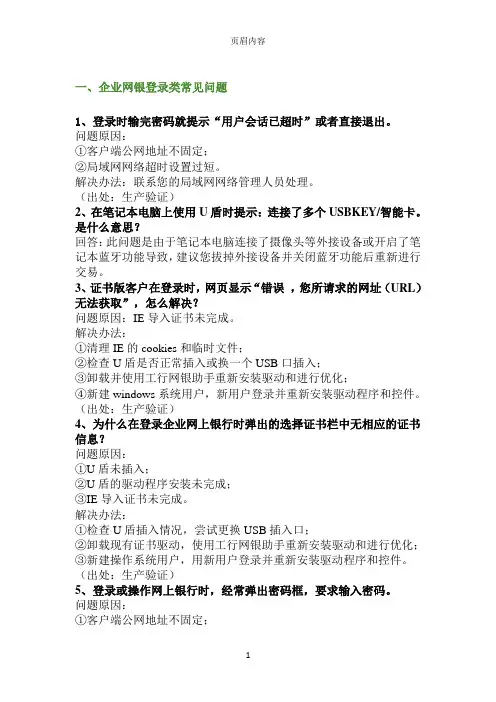
一、企业网银登录类常见问题1、登录时输完密码就提示“用户会话已超时”或者直接退出。
问题原因:①客户端公网地址不固定;②局域网网络超时设置过短。
解决办法:联系您的局域网网络管理人员处理。
(出处:生产验证)2、在笔记本电脑上使用U盾时提示:连接了多个USBKEY/智能卡。
是什么意思?回答:此问题是由于笔记本电脑连接了摄像头等外接设备或开启了笔记本蓝牙功能导致,建议您拔掉外接设备并关闭蓝牙功能后重新进行交易。
3、证书版客户在登录时,网页显示“错误,您所请求的网址(URL)无法获取”,怎么解决?问题原因:IE导入证书未完成。
解决办法:①清理IE的cookies和临时文件;②检查U盾是否正常插入或换一个USB口插入;③卸载并使用工行网银助手重新安装驱动和进行优化;④新建windows系统用户,新用户登录并重新安装驱动程序和控件。
(出处:生产验证)4、为什么在登录企业网上银行时弹出的选择证书栏中无相应的证书信息?问题原因:①U盾未插入;②U盾的驱动程序安装未完成;③IE导入证书未完成。
解决办法:①检查U盾插入情况,尝试更换USB插入口;②卸载现有证书驱动,使用工行网银助手重新安装驱动和进行优化;③新建操作系统用户,用新用户登录并重新安装驱动程序和控件。
(出处:生产验证)5、登录或操作网上银行时,经常弹出密码框,要求输入密码。
问题原因:①客户端公网地址不固定;1②客户端感染病毒;③IE安全级别设置过高(或过低)。
解决办法:①清理IE的cookies和临时文件,设置IE安全级别为中级,将active X相关项设为“启用”;②访问企业网银时使用固定公网IP地址;③升级杀毒软件病毒库并查杀病毒;④通过路由器上网的电脑,将路由器的MTU值设置在1460到1490之间;⑤新建windows系统用户,新用户登录并重新安装驱动程序和控件。
(出处:生产验证)6、企业网银不能登录,没有弹出输入密码输入框。
问题原因:①证书驱动安装有问题;②安全控件安装未完成解决办法:卸载证书驱动,使用工行网银助手重新安装相关驱动并优化更新安全控件。
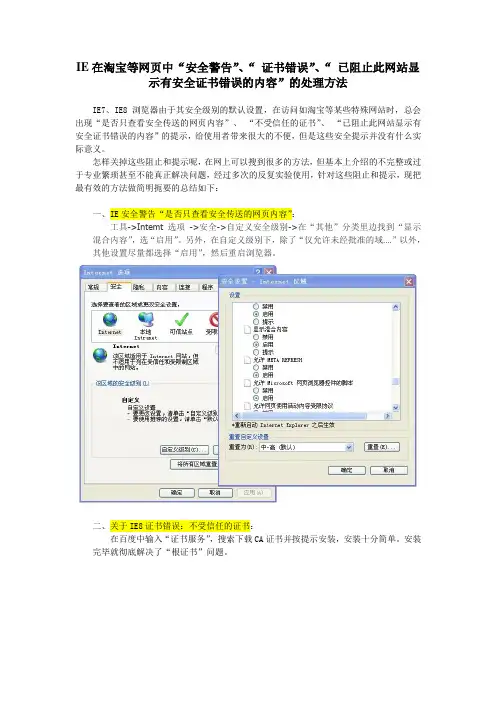
IE在淘宝等网页中“安全警告”、“证书错误”、“已阻止此网站显示有安全证书错误的内容”的处理方法
IE7、IE8浏览器由于其安全级别的默认设置,在访问如淘宝等某些特殊网站时,总会出现“是否只查看安全传送的网页内容”、“不受信任的证书”、“已阻止此网站显示有安全证书错误的内容”的提示,给使用者带来很大的不便,但是这些安全提示并没有什么实际意义。
怎样关掉这些阻止和提示呢,在网上可以搜到很多的方法,但基本上介绍的不完整或过于专业繁琐甚至不能真正解决问题,经过多次的反复实验使用,针对这些阻止和提示,现把最有效的方法做简明扼要的总结如下:
一、IE安全警告“是否只查看安全传送的网页内容”:
工具->Intemt选项->安全->自定义安全级别->在“其他”分类里边找到“显示混合内容”,选“启用”。
另外,在自定义级别下,除了“仅允许未经批准的域....”以外,其他设置尽量都选择“启用”,然后重启浏览器。
二、关于IE8证书错误:不受信任的证书:
在百度中输入“证书服务”,搜索下载CA证书并按提示安装,安装十分简单。
安装完毕就彻底解决了“根证书”问题。
三、已阻止此网站显示有安全证书错误的内容:
1、把你的电脑时间与互联网一致。
2、工具->Intemt选项->高级,将其中“安全”选项下的前六项中的“√”都去
掉即可。
经过以上三个步骤的设置,你在浏览有关网页时一定会发现彻底解决了那些无用的错误阻止和提示。
WinXP提示网页上有错误怎么解决
我们使用xp电脑在打开网页的时候,有时候会遇到网页上有错误这样的问题。
那么WinXP提示网页上有错误怎么解决呢?店铺分享了解决WinXP提示网页上有错误的方法,希望对大家有所帮助。
WinXP提示网页上有错误解决方法
一、重启浏览器
1、关闭当前浏览的网页。
2、关闭网页后,同时也关闭浏览器,并把网页的地址复制下。
3、再次打开浏览器,输入我们刚才浏览的网面地址,查看是否解决。
二、利用安全卫士修复一下
1、首先打开我们的360卫士。
2、打开进入到软件的主窗口后,我们点击“系统修复“
3、在系统修复窗口中,我们再点击”常规修复“选项。
4、当扫描完成后,我们点击修复按钮即可。
5、最后,打开浏览器浏览网页查看是否还出现提示。
web browser script error怎么解决"Web browser script error"通常是指在网页加载过程中发生了JavaScript脚本错误。
要解决这个问题,你可以尝试以下几种方法:1. 刷新页面:有时候,刷新页面可以解决由于临时加载问题导致的脚本错误。
2. 清除缓存:浏览器缓存可能包含过时的或损坏的文件,导致脚本错误。
尝试清除浏览器缓存,然后刷新页面。
3. 使用其他浏览器:如果你在一个浏览器中遇到了脚本错误,尝试在其他浏览器中打开相同的页面,看是否问题依然存在。
这有助于确定是特定于浏览器还是网站的问题。
4. 更新浏览器:确保你使用的是浏览器的最新版本。
旧版本可能存在已知的问题,新版本通常包含修复了许多问题的更新。
5. 禁用浏览器插件:某些浏览器插件可能与网页的JavaScript冲突,导致脚本错误。
尝试禁用插件,然后重新加载页面。
6. 检查JavaScript错误控制台:大多数现代浏览器都提供JavaScript错误控制台,显示页面上发生的错误。
按F12键打开浏览器的开发者工具,切换到“Console”选项卡,查看是否有任何JavaScript错误消息。
根据错误消息尝试解决具体的问题。
7. 查看网页源代码:查看网页源代码,看看是否有明显的脚本错误。
有时,你可以直接在源代码中找到问题并进行修复。
8. 联系网站支持:如果以上方法都没有解决问题,可能是网站本身存在问题。
尝试联系网站的技术支持团队,向他们报告问题。
请注意,具体的解决方法可能取决于脚本错误的具体信息以及使用的浏览器和网页。
如果你能提供更详细的信息,我可能能够提供更具体的帮助。
解决电脑网页内容显示错位的问题在电脑使用过程中,我们可能会遇到网页内容显示错位的问题。
这种情况下,页面的布局变得混乱,文字和图片位置错乱,影响了我们的浏览体验。
针对这个问题,本文将介绍一些常见的解决方法,帮助大家解决电脑网页内容显示错位的困扰。
一、检查网络连接首先,我们应该检查电脑的网络连接是否正常。
有时候,网页错位可能是由于网络连接不稳定造成的。
我们可以尝试刷新页面或者重新连接网络,看看问题是否得以解决。
二、清除浏览器缓存浏览器缓存是指浏览器保存网页资源文件的临时存储空间,它的作用是提高网页加载速度。
然而,缓存文件过多或者损坏可能导致网页错位的问题。
因此,我们可以清除浏览器缓存,以解决网页错位的困扰。
不同的浏览器清除缓存的方法略有不同,一般可以通过以下步骤进行操作:1. 打开浏览器的设置界面;2. 找到“高级”或者“隐私与安全”等选项;3. 找到“清除浏览数据”或者“清除缓存”等选项;4. 选择清除缓存的内容范围(建议选择“全部”);5. 点击确认,等待缓存清理完成。
三、更换浏览器有些时候,网页错位的问题可能是由于浏览器的兼容性或者版本更新问题造成的。
我们可以尝试更换其他浏览器,比如Google Chrome、Mozilla Firefox等,看看问题是否得到解决。
四、检查屏幕分辨率和缩放设置屏幕分辨率和缩放设置也可能对网页显示产生影响。
如果我们的电脑分辨率设置过低或者缩放设置不合适,就会导致网页显示错位。
因此,我们可以适当调整电脑的分辨率和缩放设置,看看问题是否能够解决。
具体操作步骤如下:1. 在桌面上点击鼠标右键,选择“显示设置”;2. 找到“分辨率”选项,选择合适的分辨率;3. 找到“缩放和布局”选项,调整缩放比例为100%;4. 点击确认,应用设置。
五、禁用浏览器扩展和插件有时候,浏览器的扩展和插件也可能干扰网页的显示,导致内容错位。
我们可以尝试禁用或者删除一些不常用的扩展和插件,看看问题是否得以解决。
TECHNOLOGYANDMARKET专题研究我公司使用“中国电子口岸”已有两年多时间了。
主要操作内容有:凭操作员IC卡在网上完成向外汇局申领核销单、口岸批量备案、企业批量交单、95199接入卡在线购卡、报关单网上交单等;同时还利用“组合查询”功能查询本企业的核销单、报关单有关信息(包含核销单登记发放、使用、结关信息)等等情况,进一步使得出口核销和退税更加方便快捷。
刚开始使用时,也出现过一些操作上的问题。
对于这些问题的解决和完善,如何做到进一步“好上更好”、巩固和提高,是很现实和重要的。
把这些方面内容略为整理,权且作为这方面工作的总结。
1.输入口令时提示“初始化串口失败”出现此提示,是因为用户的读卡器与电脑没有连接好,可按以下步骤操作:1)GC482读卡器的三个端口必须全部连接;2)关闭并重新启动IE浏览器;3)电脑关闭后将读卡器重新连接;4)如仍有此提示,可登陆网站http://www.gicom.com.cn,在主页面的右侧按提示下载测试程序进行测试。
2.浏览器版企业用户操作业务时,页面停止,左下角有“网页上有错误”提示出现此提示,可按以下步骤操作:1)查看是否安装了中国电子口岸配发的安装盘(赠品)及“oriclelite”数据库光盘;2)计算机操作系统是否为windows98、windows2000、winXP简体中文版,IE版本是否为5.0;如不是,可重新安装正确版本;3)系统里是否安装“东方快车”、“东方快译”、“联想幸福之家”、联想满意办公”等冲突软件,如有,必须卸载,并在进入电子口岸前关闭杀毒软件及实时监控或服务器病毒防火墙;4)进入IE浏览器,点击工具→Internet选项,点击“清除历史记录”和“删除文件(包括删除所有脱机内容)”,并重新安装电子口岸安装程序;5)进入IE浏览器,点击工具→Internet选项→安全→自定义级别,将安全级别降为“低级”,并将设置中的所有选项选为“启用”状态,其安全级仍降为“低”。
解决电脑网页无法正常显示的问题电脑网页无法正常显示是一个常见的问题,可能是由于多种因素引起的。
本文将介绍一些常见的原因,并提供解决方法,以帮助您解决这个问题。
一、检查网络连接1. 检查电脑是否已连接至网络。
您可以通过查看电脑右下角的网络连接图标来确定是否已连接。
2. 如果已连接但网页仍无法正常显示,尝试重新启动路由器或调制解调器。
3. 确保您的网络连接稳定,并且其速度满足打开网页的需求。
二、清除浏览器缓存1. 不同浏览器的设置位置可能不同,但一般可以通过浏览器的设置菜单找到“清除浏览数据”或类似选项。
2. 清除浏览器缓存可能会删除存储在电脑上的临时网页文件,这些文件可能会导致网页显示错误。
三、禁用浏览器插件和扩展1. 某些浏览器插件和扩展可能会干扰网页的正常显示。
尝试禁用或删除这些插件和扩展。
2. 要禁用插件和扩展,打开浏览器的设置菜单,找到相应的选项,并按照提示进行操作。
四、检查防火墙设置1. 如果您的电脑上启用了防火墙,它可能会阻止某些网页正常显示。
尝试在防火墙设置中添加相应的例外规则。
2. 在Windows操作系统中,您可以通过控制面板找到防火墙设置。
其他操作系统可能有类似的设置选项。
五、更新浏览器和插件1. 确保您使用的浏览器是最新版本,因为旧版本可能存在与某些网页不兼容的问题。
2. 同样,更新浏览器插件和扩展也可以解决一些网页显示问题。
六、尝试其他浏览器1. 如果以上方法均未解决问题,尝试使用其他浏览器打开同一网页,以确定是否是浏览器本身的问题。
2. 常见的浏览器包括谷歌浏览器、火狐浏览器、微软Edge等,可以尝试它们来获得更好的浏览体验。
总结:通过检查网络连接、清除浏览器缓存、禁用浏览器插件和扩展、检查防火墙设置、更新浏览器和插件以及尝试其他浏览器等方法,您应该能够解决电脑网页无法正常显示的问题。
如果问题仍然存在,请向专业技术人员寻求帮助。
保持网络安全,确保您的电脑和浏览器始终处于最新状态。
打开网站提示内部服务器错误的解决办法在使用互联网的过程中,有时候我们在浏览网站时会遇到“内部服务器错误”的提示。
这种错误可能是由于网站服务器出现问题引起的,而不是由于用户的设备或网络连接问题导致的。
当我们遇到这种情况时,有几种方法可以尝试解决这个问题,接下来将介绍一些常见的解决办法。
一、刷新网页最简单且常见的解决方法是尝试刷新网页。
服务器错误有时仅是临时的问题,刷新页面可以重新连接服务器并尝试加载网页。
打开网页后,按下键盘上的"Ctrl + R"键或点击浏览器工具栏上的刷新按钮进行页面刷新。
如果问题是暂时性的,刷新网页可能会成功解决错误并正常加载页面。
二、清除浏览器缓存第二种解决方法是清除浏览器缓存。
浏览器会将网页的一些数据存储在本地缓存中,以提高网页加载速度。
然而,有时这些缓存数据可能过期或损坏,导致服务器错误。
清除浏览器缓存可以清除这些损坏的数据,并重新从服务器加载网页。
不同浏览器的清除缓存方法可能略有不同,下面是一些常见浏览器的操作指南:- 谷歌浏览器:点击浏览器右上角的菜单按钮,选择“更多工具”,然后选择“清除浏览数据”。
在弹出的菜单中,勾选“缓存图像和文件”选项,然后点击“清除数据”按钮。
- 火狐浏览器:点击浏览器右上角的菜单按钮,选择“选项”,然后选择“隐私和安全”选项卡。
在“Cookie和站点数据”部分,点击“清除数据”按钮。
在弹出的对话框中,勾选“缓存”选项,然后点击“清除”按钮。
- 微软Edge浏览器:点击浏览器右上角的菜单按钮,选择“设置”,然后选择“隐私、搜索和服务”选项。
在“清除浏览数据”部分,点击“选择要清除的内容”按钮。
在弹出的菜单中,勾选“缓存图像和文件”选项,然后点击“清除”按钮。
三、检查网络连接如果上述方法无效,我们可以检查一下自己的网络连接。
服务器错误有时可能是由于网络问题引起的。
确保自己的设备已经连接到网络,并且网络正常稳定。
可以尝试打开其他网站,确认自己的网页浏览器正常工作,如果其他网站均无法打开,那么问题可能是来自于自己的网络连接。
浏览器左下角显示“网页上有错误”的解决方法
一、方法一:
1. 点击“开始”菜单,打开“运行”。
2. 输入regsvr32 jscript.dll后选择“确定”。
出现提示后,点击确定。
3. 再次输入regsvr32 vbscript.dll选择“确定”。
再一次出现提示后,确定。
4. 经过以上两次成功提示,说明已成功修复IE组件,将浏览器的过滤等功能关闭后,清除一下浏览器的缓存(工具->Internet
选项->删除Cookies),点浏览器上的工具——然后再选择最下面的Internet选项,再点Internet删除文件(记得勾上删除所有脱机内容),确定后,然后再重新打开浏览器尝试。
二、方法二:
1. 如果是Scripting.FileSystemObject (FSO 文本文件读写)被关闭了,开启FSO功能即可,在“运行”中执行regsvr32 scrrun. dll即可。
2. 安全模式设置成“中”,如果javascript脚本中报这个错误,还应将IE的安全设置“不允许运行未标记为安全的activeX控件”启用即可。
注意如果您将相应的网站设成“受信任的站点”,必须对“受信任的站点”进行相应的IE安全设置,此时如果对“Internet”I E设置将是徒劳的。
3. 有些脚本需要微软的MSXML 控件才能进入。
当使用IE 5
以上版本的缺省安全模式时,会提示是否接受MSXML 控件,如果接受,MSXML 将自动安装到您的机器上(得等上几分钟)。
如果自动安装不成功,可以自行下载和安装MSXML 3.0 SP 7。
有时是由于msxml 3服务被关掉了,使用egsvr32 msxm l3.dll即可。